Windows7安裝Telnet組件
Telnet是系統管理員常用的遠程登錄和管理工具,在Windows 2000/XP/2003/Vista系統中它作為標準的系統組件集成到系統中供用戶使用。不過默認情況下Telnet服務是被禁止,通常情況下我們只需運行services.msc打開服務管理,找到Telnet服務項設置其啟動類型為“手動”或者“自動”,然后啟動該服務即可使用了。不過在Windows 7中,你按照上述方法是不能找到并啟用Telnet服務的。那如何找回Windows 7的Telnet功能呢?
1、隱藏原因
其實,在服務管理器中找不到Telnet并不是Windows 7拋棄了Telnet,而是默認狀態下Windows 7并沒有安裝Telnet服務。這也是微軟第一次從個人系統中將Telnet剔出了系統默認組件之外,這和Windows Server 2008類似。我想微軟這么做,應該是出于安全性考慮,畢竟Telnet的數據是以明文傳輸的,攻擊者和容易通過嗅探獲取敏感信息。基于安全性考慮,建議大家還是使用安全性更高的、加密的SSH遠程管理方式。
2、Windows7安裝Telnet組件
不過,我們也沒有必要因噎廢食,作為個人用戶Telnet還是非常方便的。在Windows 7下安裝Telnet和Windows Server 2008略有不同,大家可以通過下面的操作方法實現。依次點擊“開始”→“控制面板”→“程序”,“在程序和功能”找到并點擊“打開或關閉Windows功能”進入Windows 功能設置對話框。找到并勾選“Telnet客戶端”和“Telnet服務器”,最后“確定”稍等片刻即可完成安裝。除此之外,我們也可通過該向導安裝“TFTP客戶端”、“Internet 信息服務”等。(圖1)

Windows7添加Telnet組件
安裝完成后,Telnet服務默認情況下是禁用的。還需執行“開始”→“運行”,輸入servcies.msc打開服務管理器。找到并雙擊Telnet服務項,設置其啟動方式為“手動”(更安全,只在需要的時候才啟用),最后“啟動”該服務“確定”退出即可。(圖2)
3、Windows7 Telnet安全性提升
Windows 7中的Telnet和系統防火墻無縫結合,我們可以實現自定義控制,增強Telnet的安全性。依次點擊“開始”→“所有程序”→“高級安全Windows防火墻”,進入防火墻設置窗口。點擊左側窗格中的“入站規則”,在中間窗格中找到“Telnet服務器”,右鍵單擊該規則選擇“屬性”進入其屬性設置窗口。點擊“常規”標簽,我們可以看到默認情況下防火墻允許所有的Telnet連接。基于安全考慮,我們選擇“Allow the connection if it is sevure”(只允許安全的連接),接下來就可以自定義安全規則了。點擊“計算機”標簽,在該標簽頁下我們可以設置授權Telnet連接的計算機和例外計算機。點擊在“作用域”標簽,在該標簽頁下我們可設置本地和遠程IP來控制Telnet連接。點擊“用戶”標簽,在該標簽頁下我們可以添加能夠遠程Telnet的用戶。(圖3)

圖片說明
4、測試Windows7 Telnet連接
為了驗證在Windows 7中對Telnent的設置是否有效,我們通過一臺Windows Visata的主機Telnet到這臺Windows 7的主機進行測試。在Vista的命令行下輸入命令
“telnet 92.168.1.100”回車后,提示輸入用戶名(上面設置只有允許jp用戶登錄)和密碼后,可以看到成功登錄。說明Telnet安裝成功,并且我們的防火墻設置也生效了。(圖4)
總結:雖然Telnet的安全性不是很高,但通過與Windows 7防火墻的無縫結合,其安全性得到了較大的提升。其實,Windows 7中的所有與網絡相關的工具都可以實現與防火墻的密切結合。
>>延伸閱讀:想要了解更多有關正版Windows7的信息,請登錄微軟官方網站,點擊這里
推薦閱讀
i3-380M芯+獨顯 ThinkPad E40本4450元
ThinkPad E40 系列 筆記本 是一款不拘泥于商務設計的 產品 ,機身黑色調搭配白色把商務性和時尚完美的結合了起來,上市以來頗受商務人群的關注。今天,這款搭載 i3 -380M 處理器 、 獨立顯卡 的 ThinkPad E40 (0578>>>詳細閱讀
地址:http://www.geekbao.cn/a/guandian/yejie/20110414/5998.html




 網友點評
網友點評
 精彩導讀
精彩導讀



 科技快報
科技快報 品牌展示
品牌展示